NISAが始まったり、株主優待の流行があったりして、株の売買をやってみたいという方もいると思います。
でも、初めてだし、どうやっていいのかさえ分からないものです。私は最初は試行錯誤しながら、これでいいのかな?って思いながら試しに株を買ってみたものです。
このページでは、SBI証券を使って株を購入する方法を紹介していきます。

株主優待タダ取りの一連の流れを説明していきますので、シリーズものになります。このページからスタートです。
第1回:このページ
第2回:株主優待タダ取りに使える!SBI証券で信用売り注文のやり方を画像つきで詳しく説明
第3回:SBI証券で現渡する方法を徹底解説。株主優待クロス取引に必須!
SBI証券で株を買う流れ
試しに、牛丼で有名な吉野家ホールディングス(9861)の株を買うことにしましょう。SBI証券にログインして、上にある「株価検索」で「吉野家」と入力すると、吉野家ホールディングスの画面が開きます。

吉野家の画面はこちらです。現在の株価などが表示されています。購入するには、画面右の方にある「現物買」を押します。
文字がそれほど大きくなくて分かりにくいですが・・・。ピンク色の背景色があるところです。
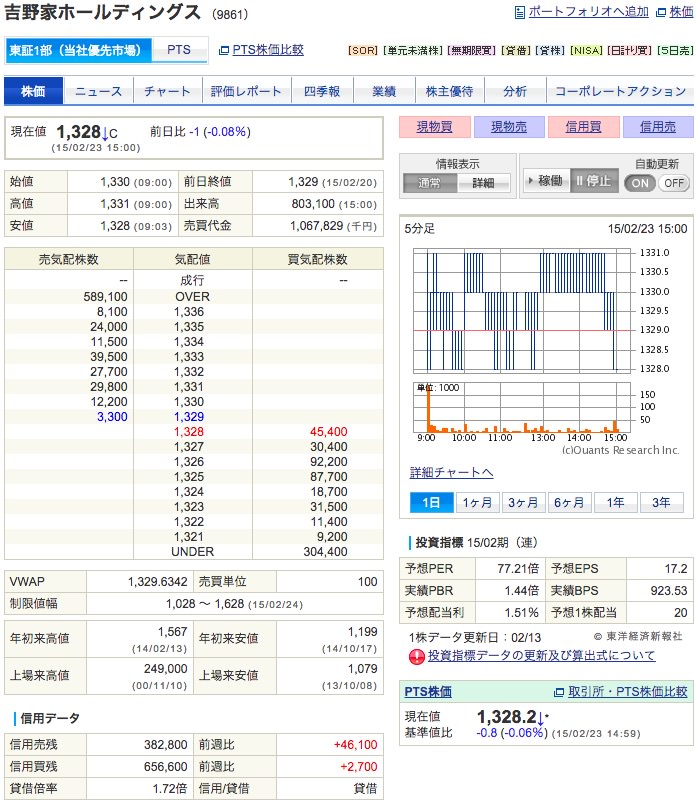
現物買の画面に移動すると、下の方に入力項目が出てきます。何株買うのか、価格を指定するのかといったことを入力します。
- 株数:欲しい株数
- 価格:指値は買いたい価格を指定する。成行は価格を気にせず買う。
- 期間:買いたい日を指定する
- 預り区分:確定申告を楽にするためにも特定預りを選びましょう
注文確認画面を省略にチェックを入れると、すぐに注文できます。慣れてきたらチェックを入れて買ってみるのもいいかもです。

次に進むと、注文確認画面になります。内容に問題なければ、下にある「注文発注」ボタンを押してください。

これで、吉野家ホールディングスの株を購入するための注文が完了しました。もし、市場が動いている時間の注文であれば、すぐに買付が行われます。
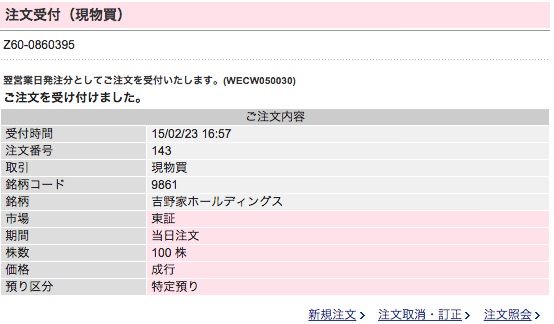
注文照会してみると、ちゃんとありますね。あとは実際に購入されるのを待つばかりです。私は17時頃に注文したので、翌日の9時まで待たないと実際の買付は行われません。
もし、それまでに気が変わったのであれば、翌日の9時までに取り消すなどしておきましょう。取り消す場合も、この注文照会画面から行います。
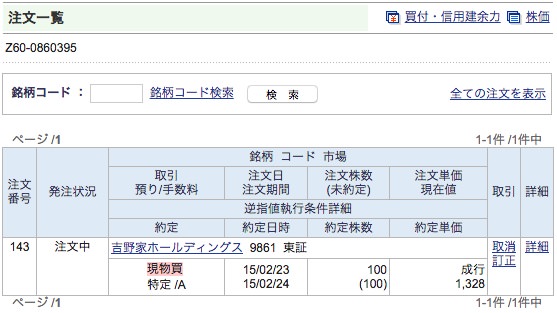
スマホアプリから株を買う流れ
SBI証券では、スマートフォンで株取引するためのアプリもあります。アプリ名は「HYPER 株」です。アプリをダウンロードしてログインすれば、普通に使えます。
スマートフォンで株取引しない方は、読み飛ばしてくださいね。
今度は、パルコ(8251)の株を買ってみることにしましょう。画面下にある「銘柄検索」ボタンを押して、「パルコ」と入力すれば、以下の画面に辿り着けます。
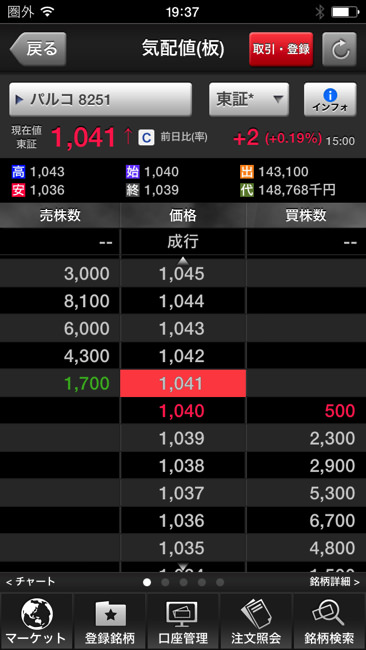
上の画面で、2回タップすると、以下の画面が表示されます。現物取引・信用取引の画面が出てきますので、「現物買」を選びましょう。

次の画面で、注文情報を入力します。買いたい株数と、価格を指定するのか成行で買うのかを決めます。
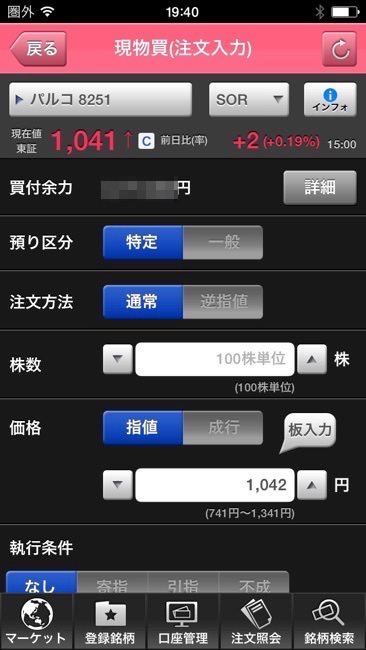
画面下で、執行条件や取引パスワードを入力します。執行条件は、指値と成行の選んだ方によって表示が変わります。全部入力できれば、下の「確認」ボタンを押します。
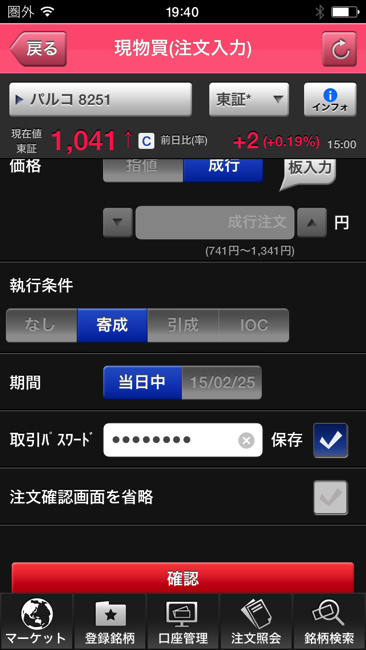
次は確認画面です。注文内容に間違いがないかどうかチェックしてくださいね。問題なければ、「注文発注」ボタンを押してください。
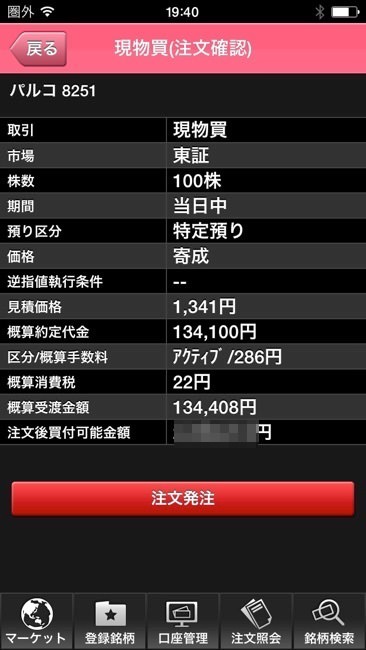
これでSBI証券のアプリから株が買えました。アプリでも株が買える時代なんですよね・・・。すごいです。
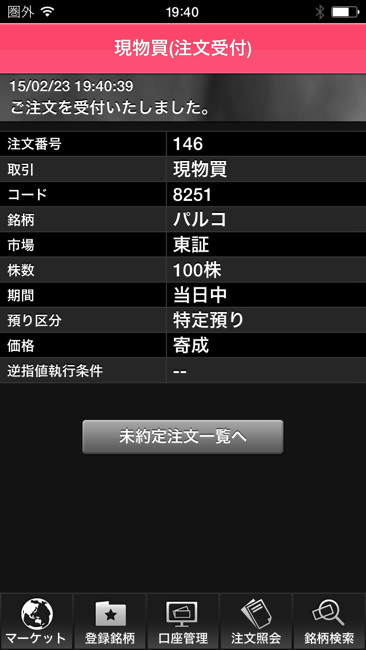
ボタンさえ分かれば難しくない
SBI証券で株を買う時は、注文するためのボタンが分かりにくい感じなので、最初は戸惑うと思います。
でも、一度やり方が分かってしまえば、覚えるはずなので、あとはそんなに難しくありません。私も最初は頭の中が「?」でしたが、今はなんてことありません。
もし、株の買い方がよく分からない方がいらっしゃいましたら、このページを見ながら、自分が買いたい銘柄を注文してみてくださいね。
第1回:このページ
第2回:株主優待タダ取りに使える!SBI証券で信用売り注文のやり方を画像つきで詳しく説明
第3回:SBI証券で現渡する方法を徹底解説。株主優待クロス取引に必須!
これから同じようにやってみようと思うのであれば、まずはSBI証券の取引がいつでもできるように準備しておきましょう!
口座開設がまだの方は、以下のページで詳しいやり方を説明しています。迷いそうならぜひ読んでみてください。